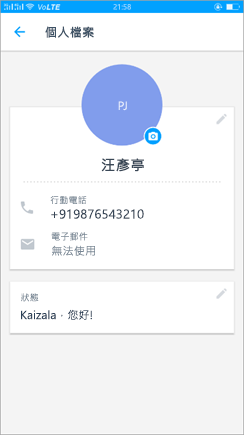使用行動電話 下載並註冊 Kaizala 之後,您可以管理您的設定檔和隱私權設定。
更新您的個人檔案
您可以與 Kaizala 聯繫人和群組分享工作職稱、電子郵件位址和位置等資訊。 Kaizala 連絡人以及您所屬群組的成員可以看到您的配置檔資訊。
若要建立或編輯您的設定檔:
-
在畫面底部,點選 [設定檔
![Kaizala 中的 [我的圖像] 索引標籤](https://support.content.office.net/zh-tw/media/a94dcbe2-7fca-406f-8d9b-3748b6b77728.png)
-
點選您的設定檔名稱或編輯圖示,以新增您的指定、位置和電子郵件位址。
-
點選 [相機] 圖示,以更新個人設定圖片。
-
點選編輯狀態圖示以更新您的狀態。
附註: 如果您已連結至 Microsoft 365 公司帳戶,將會為您填入此資訊。 您可以用相同的方式編輯資訊。

更新您的狀態
您可以自訂狀態消息來強化配置檔。 所有使用者都能看到狀態消息。
若要更新您的 Kaizala 狀態:
-
在畫面底部,點選 [設定檔
![Kaizala 中的 [我的圖像] 索引標籤](https://support.content.office.net/zh-tw/media/a94dcbe2-7fca-406f-8d9b-3748b6b77728.png)
-
點選您的設定檔名稱,然後在 [ 狀態] 底下點選編輯圖示。
-
更新您的狀態,然後點選 [ 儲存]。